Ordini cliente in POS
Questo articolo descrive come creare e gestire ordini cliente in Microsoft Dynamics 365 Commerce POS. Gli ordini cliente possono essere utilizzati per acquisire le vendite in cui gli acquirenti desiderano ritirare i prodotti in un secondo momento, ritirare i prodotti in una posizione diversa o ricevere gli articoli spediti.
In un mondo commerciale omni-canale, molti rivenditori offrono l'opzione degli ordini cliente, o ordini speciali, per soddisfare vari requisiti di prodotti ed evasione. Di seguito sono riportati alcuni scenari comuni:
- Un cliente desidera che i prodotti siano consegnati a un indirizzo specifico in una data specifica.
- Un cliente desidera prelevare i prodotti da un punto vendita o da una posizione diversa dal punto vendita o posizione in cui il cliente ha acquisito i prodotti.
- Un cliente all'interno di un punto vendita desidera ordinare i prodotti oggi e ritirarli nello stesso punto vendita in un secondo momento.
I rivenditori possono utilizzare gli ordini cliente anche per ridurre al minimo le vendite perse che l'esaurimento delle scorte potrebbero causare altrimenti, poiché la merce può essere consegnata o prelevata in una data o in una località diversa.
Impostare gli ordini cliente
Prima di provare a utilizzare la funzionalità di ordine cliente in POS, assicurarsi di completare tutte le configurazioni richieste in Commerce headquarters.
Configurare le modalità di consegna
Per utilizzare gli ordini cliente è necessario configurare le modalità di consegna che il canale del punto vendita può utilizzare. È necessario definire almeno una modalità di consegna da utilizzare quando le righe dell'ordine vengono spedite a un cliente da un negozio. È inoltre necessario definire almeno una modalità di ritiro e consegna da utilizzare quando le righe dell'ordine vengono ritirate dal negozio. Le modalità di consegna sono definite nella pagina Modalità di consegna in headquarters. Per altre informazioni su come configurare le modalità di consegna per i canali Commerce, vedere Definire le modalità di consegna.
Impostare gruppi di evasione
Alcuni punti vendita o ubicazioni di magazzino potrebbero non essere in grado di evadere gli ordini cliente. Configurando i gruppi di evasione, un'organizzazione può specificare quali negozi e ubicazioni di magazzino vengono mostrati come opzioni agli utenti che creano ordini cliente in POS. I gruppi di evasione sono configurati nella pagina Gruppi di evasione. Le organizzazioni possono creare tutti i gruppi di evasione di cui hanno bisogno. Dopo aver definito un gruppo di evasione ordini, collegalo a un punto vendita selezionando Assegnazione del gruppo di evasione nella scheda Impostazione nel riquadro azioni della pagina Punti vendita.
In Commerce versione 10.0.12 e successive, le organizzazioni possono definire se le combinazioni magazzino o magazzino e punto vendita definite nei gruppi di evasione ordini possono essere utilizzate per la spedizione, per il prelievo o sia per la spedizione che per il prelievo. Questa funzionalità consente una maggiore flessibilità quando si determinano i magazzini che possono essere selezionati per gli ordini cliente con articoli da spedire e quali punti vendita possono essere selezionati per gli ordini cliente con articoli da prelevare. Per usare queste opzioni di configurazione, attiva la funzionalità Possibilità di specificare le ubicazioni come "Spedizione" o "Ritiro" abilitata nel gruppo di evasione. Se un magazzino collegato a un gruppo evasione non è un negozio, può essere configurato solo come luogo di spedizione. Non può essere utilizzato quando gli ordini per il ritiro sono configurati in POS.
Configurare impostazioni di canale
Quando si lavora con gli ordini clienti in POS, è necessario considerare alcune delle impostazioni del canale del punto vendita. Queste impostazioni si trovano nella pagina Punti vendita in headquarters.
- Magazzino – Questo campo indica il magazzino utilizzato per ridurre l'inventario per gli ordini di ritiro in contanti e per gli ordini di ritiro dei clienti associati a questo negozio. Come procedura consigliata, Microsoft incoraggia l'uso di magazzini univoci per ogni canale di negozio, per evitare problemi di logica aziendale in conflitto tra i negozi.
- Magazzino di spedizione - Questo campo indica il magazzino utilizzato per ridurre l'inventario degli ordini dei clienti da spedire dal negozio selezionato. Se la funzionalità Possibilità di specificare sedi come "Spedizione" o "Ritiro" abilitata nel gruppo evasione è abilitata nel tuo ambiente, gli utenti POS possono scegliere un magazzino specifico da cui spedire nel POS, anziché scegliere un negozio da cui spedire. Pertanto, quando questa funzione è abilitata, il magazzino di spedizione non viene più utilizzato, poiché l'utente sceglie il magazzino specifico da cui spedire l'ordine al momento della creazione dell'ordine.
- evasione assegnazione gruppo – Seleziona questo pulsante (nella scheda Imposta nel riquadro azioni) per collegare i evasione gruppi a cui si fa riferimento per mostrare le opzioni per i luoghi di ritiro o le origini della spedizione quando gli ordini dei clienti vengono creati nel POS.
- Utilizza imposta basata sulla destinazione – Questa opzione indica se l'indirizzo di spedizione viene utilizzato per determinare il gruppo fiscale da applicare alle righe dell'ordine spedite all'indirizzo del cliente.
- Utilizza imposta basata sul cliente – Questa opzione indica se il gruppo fiscale definito per l'indirizzo di consegna del cliente viene utilizzato per tassare gli ordini dei clienti creati nel POS per la spedizione a domicilio.
Impostare i parametri degli ordini cliente
Prima di provare a creare ordini cliente in POS, è necessario configurare i parametri appropriati in headquarters. Questi parametri possono essere trovati nella scheda Ordini cliente della pagina Parametri di commercio.
Tipo di ordine predefinito – Questa proprietà legacy non è supportata.
Percentuale di deposito predefinita – Specifica la percentuale dell'importo totale dell'ordine che il cliente deve pagare come deposito prima che un ordine possa essere confermato. A seconda dei privilegi, le filiali del punto vendita potrebbero essere in grado di sostituire l'importo utilizzando l'operazione Sostituzione deposito in POS, se tale operazione è configurata per il layout della schermata della transazione.
Nota
L'impostazione della percentuale di deposito viene ignorata se all'ordine cliente viene aggiunto un cliente di tipo business-to-business (B2B) appartenente a una gerarchia di clienti. Per tali clienti, la percentuale di deposito predefinita è sempre impostata su zero, ma il cassiere può sostituire la percentuale di deposito utilizzando l'operazione Sostituzione deposito.
Modalità di ritiro della consegna – Specifica la modalità di consegna che deve essere applicata alle righe dell'ordine di vendita configurate per il ritiro nel POS.
Modalità di consegna da asporto – Specificare la modalità di consegna da applicare alle righe dell'ordine di vendita considerate righe dell'ordine da asporto quando viene creato un carrello misto, in cui alcune righe vengono ritirate o spedite e altre righe vengono eseguite immediatamente dal cliente.
Percentuale di addebito per annullamento – Se deve essere applicato un addebito quando un ordine del cliente viene annullato, specificare l'importo di tale addebito.
Codice di addebito per annullamento – Specificare il codice di addebito per crediti da utilizzare quando viene applicata una commissione di annullamento agli ordini dei clienti annullati tramite POS. Il codice di spese definisce la logica di registrazione finanziaria per la spesa di annullamento.
Nota
Quando le funzionalità avanzate di addebito automatico non sono abilitate, si consiglia di creare un codice di addebito dedicato per gli addebiti di annullamento invece di riutilizzare il codice di addebito di spedizione, poiché quest'ultimo potrebbe causare un comportamento imprevisto quando il sistema seleziona la fascia IVA per l'addebito. Si consiglia inoltre di scegliere un nome e una descrizione del codice di addebito di annullamento che renda chiaro ai cassieri che il codice di addebito di annullamento deve essere utilizzato solo per gli annullamenti.
Codice spese di spedizione – Se l'opzione Usa addebiti automatici avanzati è impostata su Sì, questa impostazione del parametro non ha effetto. Se questa opzione è impostata su No, agli utenti viene richiesto di inserire manualmente una spesa di spedizione quando creano gli ordini cliente in POS. Utilizzare questo parametro per mappare un codice di addebito dei crediti da applicare agli ordini quando gli utenti inseriscono una spesa di spedizione. Il codice di spese definisce la logica di registrazione finanziaria per la spesa di spedizione.
Utilizza addebiti automatici avanzati – Imposta questa opzione su Sì per utilizzare addebiti automatici calcolati dal sistema quando gli ordini dei clienti vengono creati nel POS. Questi addebiti automatici possono essere utilizzati per calcolare le spese di spedizione o altre spese specifiche per ordine o articolo. Per ulteriori informazioni su come impostare e usare le spese automatiche avanzate, vedere Spese automatiche avanzate omnicanale.
Aggiornare i layout delle schermate delle transazioni in POS
Assicurarsi di configurare il layout dello schermo del POS per supportare la creazione e la gestione degli ordini cliente e di configurare tutte le operazioni POS richieste. Ecco alcune delle operazioni POS consigliate per supportare correttamente la creazione e la gestione degli ordini cliente:
- Spedisci tutti i prodotti – Questa operazione viene utilizzata per specificare che tutte le righe nel carrello delle transazioni vengano spedite a una destinazione.
- Spedisci prodotti selezionati – Questa operazione viene utilizzata per specificare che le righe selezionate nel carrello delle transazioni vengano spedite a una destinazione.
- Ritira tutti i prodotti – Questa operazione viene utilizzata per specificare che tutte le righe nel carrello della transazione verranno ritirate da un punto vendita selezionato.
- Ritira i prodotti selezionati – Questa operazione viene utilizzata per specificare che le righe selezionate nel carrello delle transazioni verranno ritirate da un punto vendita selezionato.
- Esegui tutti i prodotti – Questa operazione viene utilizzata per specificare che tutte le linee nel carrello delle transazioni vengano eseguite. Se questa operazione viene utilizzata nel POS, l'ordine del cliente viene convertito in una transazione cash-and-carry.
- Esegui prodotti selezionati – Questa operazione viene utilizzata per specificare che le righe selezionate nel carrello delle transazioni vengono eseguite dal cliente al momento dell'acquisto. Questa operazione è utile solo in uno scenario di ordine ibrido.
- Richiama ordine – Questa operazione viene utilizzata per cercare e recuperare gli ordini dei clienti in modo che gli utenti POS possano modificarli, Annulla o eseguire operazioni relative all'evasione degli ordini, a seconda delle necessità.
- Cambia modalità di consegna – Questa operazione può essere utilizzata per cambiare rapidamente la modalità di consegna per le linee già configurate per la spedizione, senza che gli utenti debbano ripetere il flusso "spedisci tutti i prodotti" o "spedisci prodotti selezionati".
- Sostituzione del deposito – Questa operazione può essere utilizzata per modificare l'importo del deposito che il cliente paga per l'ordine cliente selezionato.
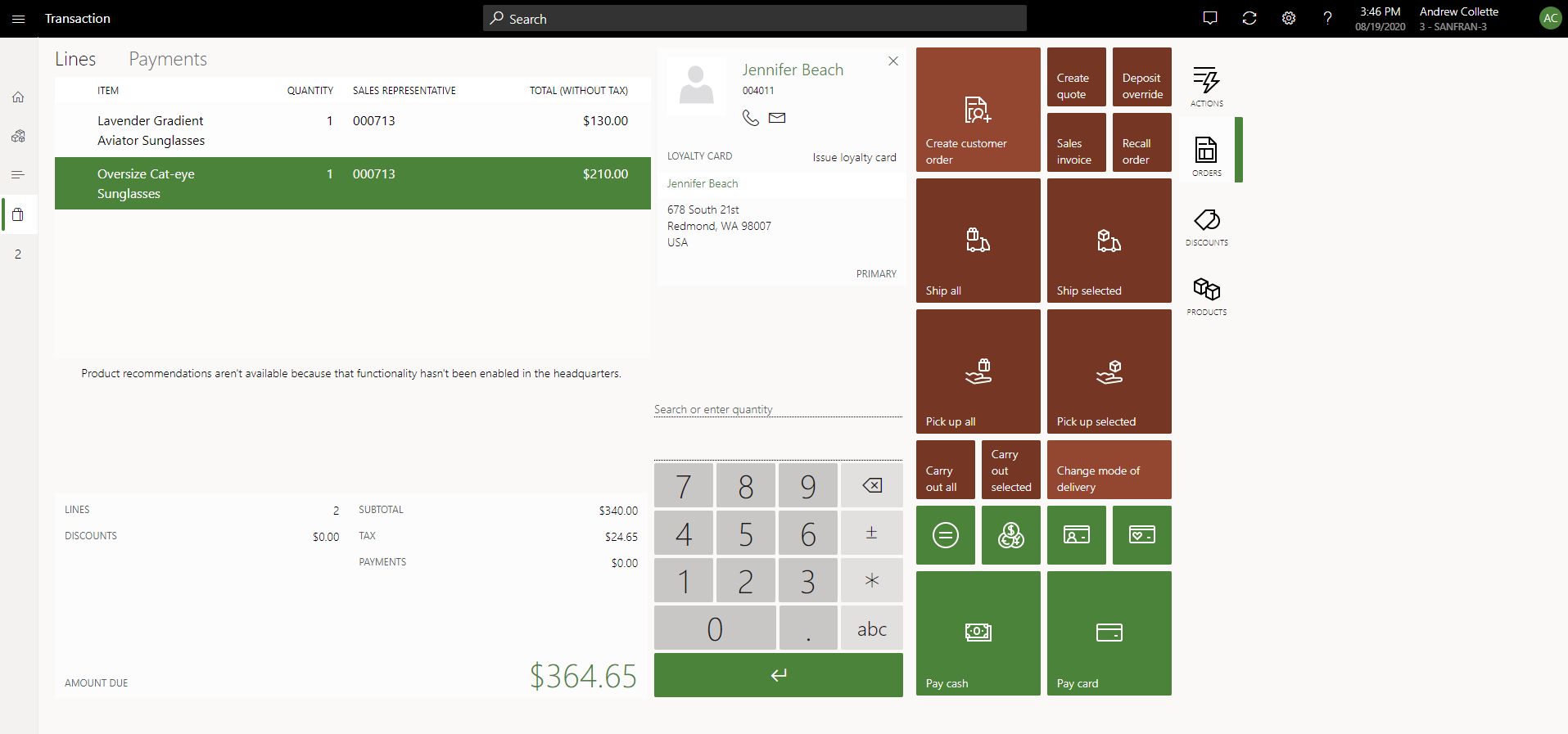
Utilizzare gli ordini cliente in POS
Nota
La funzionalità di riconoscimento dei ricavi non è attualmente supportata per l'utilizzo nei canali di Commerce (e-commerce, POS, servizio clienti). Gli articoli configurati con il riconoscimento dei ricavi non devono essere aggiunti agli ordini creati nei canali di Commerce.
Creare un ordine cliente per i prodotti che vengono spediti al cliente
Per creare un ordine cliente per i prodotti che vengono spediti al cliente, procedere come segue
- Nella schermata della transazione POS, aggiungere un cliente alla transazione.
- Aggiungere prodotti al carrello.
- Selezionare Spedizione selezionata o Spedisci tutto per spedire i prodotti a un indirizzo sul conto cliente.
- Selezionare l'opzione per creare un ordine cliente.
- Confermare o modificare l'ubicazione in "Spedisci da", confermare o modificare l'indirizzo di spedizione e selezionare un metodo di spedizione.
- Immettere la data di spedizione dell'ordine desiderata dal cliente.
- Utilizzare le funzioni di pagamento per pagare gli importi calcolati dovuti oppure utilizzare l'operazione Sostituzione deposito per modificare gli importi dovuti e quindi applicare il pagamento.
- Se il totale dell'ordine non è stato pagato, inserire una carta di credito che verrà addebitata per il saldo dovuto sull'ordine quando viene fatturato.
Creare un ordine cliente per i prodotti che verranno prelevati dal cliente
Per creare un ordine cliente per i prodotti che il cliente preleverà, procedere come segue
- Nella schermata della transazione POS, aggiungere un cliente alla transazione.
- Aggiungere prodotti al carrello.
- Selezionare Prelievo selezionato o Preleva tutto per avviare la configurazione del prelievo dell'ordine.
- Selezionare l'ubicazione del punto vendita dal quale il cliente preleverà i prodotti selezionati.
- Seleziona la data in cui l'articolo verrà ritirato.
- Utilizzare le funzioni di pagamento per pagare gli importi calcolati dovuti oppure utilizzare l'operazione Sostituzione deposito per modificare gli importi dovuti e quindi applicare il pagamento.
- Se l'intero importo dell'ordine non è stato pagato, Seleziona specifica se il cliente effettua il pagamento in un secondo momento (al momento del ritiro) oppure se un buono scheda viene tokenizzato ora e utilizzato e acquisito al momento del ritiro.
Modificare un ordine cliente esistente
Gli ordini al dettaglio creati nel canale online o in negozio possono essere richiamati e modificati tramite POS secondo necessità.
Importante
Non tutti gli ordini di vendita al dettaglio possono essere modificati tramite l'applicazione POS. Gli ordini creati in un canale del call center non possono essere modificati tramite POS se l'impostazione Attiva completamento ordine è attivata per il canale del call center. Per garantire una corretta elaborazione dei pagamenti, gli ordini originati in un canale del call center e che utilizzano la funzionalità Abilita completamento ordine devono essere modificati tramite l'applicazione del call center in headquarters.
Nota
Microsoft consiglia di non modificare ordini e preventivi in POS creati da un utente non del servizio clienti in Commerce headquarters. Tali ordini e preventivi non utilizzano il motore di determinazione dei prezzi di Commerce, quindi se vengono modificati in POS, il motore di determinazione dei prezzi di Commerce ne aggiorna il prezzo.
Nella versione 10.0.17 e successive, gli utenti possono modificare gli ordini idonei tramite l'applicazione POS, anche se l'ordine è parzialmente evaso. Tuttavia, gli ordini completamente fatturati non possono ancora essere modificati tramite POS. Per abilitare questa capacità attiva la funzionalità Modificare gli ordini parzialmente evasi nel punto vendita nell'area di lavoro Gestione funzionalità. Se questa funzione non è abilitata o se stai utilizzando la versione 10.0.16 o precedente, gli utenti possono solo modificare gli ordini cliente nel POS solo se l'ordine è completamente aperto. Inoltre, se la funzione è abilitata, puoi limitare i punti vendita che possono modificare gli ordini parzialmente evasi. L'opzione per disabilitare questa funzionalità per punti vendita specifici può essere configurata tramite il Profilo funzionalità nella scheda dettaglio Generale.
- Selezionare Richiama ordine.
- Usare Cerca per inserire filtri per trovare l'ordine, quindi selezionare Applica.
- Selezionare l'ordine nell'elenco dei risultati, quindi selezionare Modifica. Se il pulsante Modifica non è disponibile, l'ordine è in uno stato in cui non può essere modificato.
- Dal carrello delle transazioni, apportare le modifiche necessarie all'ordine cliente. Alcuni cambiamenti potrebbero non essere consentiti durante la modifica.
- Completare il processo di modifica selezionando un'operazione di pagamento.
- Per uscire dal processo di modifica senza salvare le modifiche, puoi utilizzare l'operazione Annulla transazione.
Impatto sui prezzi quando gli ordini vengono modificati
Quando gli ordini vengono effettuati in POS o in un sito di e-commerce di Commerce, i clienti accettano un importo. Questo importo include un prezzo e potrebbe anche includere uno sconto. Un cliente che effettua un ordine e poi contatta il call center per modificarlo (ad esempio, per aggiungere un altro articolo) ha delle aspettative specifiche circa l'applicazione degli sconti. Anche se le promozioni sulle linee d'ordine esistenti sono scadute, il cliente si aspetta che gli sconti originariamente applicati a tali linee rimangano validi. Tuttavia, se nessun sconto era in vigore quando l'ordine è stato originariamente effettuato, ma in seguito è entrato in vigore uno sconto, il cliente si aspetta che il nuovo sconto venga applicato all'ordine modificato. In caso contrario, il cliente potrebbe semplicemente annullare l'ordine esistente e quindi creare un nuovo ordine a cui viene applicato il nuovo sconto. Come mostra questo scenario, prezzi e sconti che i clienti hanno accettato devono essere mantenuti. Allo stesso tempo, gli utenti di POS e del servizio clienti devono avere la possibilità di ricalcolare i prezzi e gli sconti per le righe dell'ordine di vendita come necessario.
Quando gli ordini vengono richiamati e modificati nel POS, i prezzi e gli sconti delle righe d'ordine esistenti vengono considerati "bloccati". In altre parole, non cambiano, anche se alcune righe d'ordine vengono annullate o modificate o se vengono aggiunte nuove righe d'ordine. Per modificare i prezzi e gli sconti delle righe di vendita esistenti, l'utente POS deve selezionare Ricalcola. Il blocco del prezzo viene quindi rimosso dalle righe di ordine esistenti. Tuttavia, prima del rilascio della versione 10.0.21 di Commerce, questa funzionalità non era disponibile nel servizio clienti. Qualsiasi modifica alle righe di ordine ha invece comportato il ricalcolo di prezzi e sconti.
Nella versione 10.0.21 di Commerce, una nuova funzionalità denominata Impedisci calcolo non intenzionale dei prezzi per ordini commerciali è disponibile nell'area di lavoro Gestione funzionalità. Per impostazione predefinita, questa funzionalità è attivata. Quando è attivata, una nuova proprietà Prezzo bloccato è disponibile per tutti gli ordini e-commerce. Una volta completata l'acquisizione degli ordini effettuati da qualsiasi canale, questa proprietà viene automaticamente abilitata (ovvero, la casella di controllo è selezionata) per tutte le righe di ordine. Il motore di determinazione dei prezzi di Commerce esclude quindi tali righe di ordine da tutti i calcoli di prezzi e sconti. Pertanto, se l'ordine viene modificato, le righe vengono escluse dal calcolo di prezzi e sconti per impostazione predefinita. Tuttavia, gli utenti del servizio clienti possono disabilitare la proprietà (ovvero deselezionare la casella di controllo) per qualsiasi riga di ordine e quindi selezionare Ricalcola per includere le righe di ordine esistenti nei calcoli dei prezzi.
Anche quando applicano uno sconto manuale a una riga di vendita esistente, gli utenti del servizio clienti devono disabilitare la proprietà Prezzo bloccato della riga di vendita prima di applicare lo sconto manuale.
Gli utenti del servizio clienti possono anche disabilitare la proprietà Prezzo bloccato per le righe di ordine in blocco selezionando Rimuovi blocco prezzo nel gruppo Calcola della scheda Vendi nel riquadro azioni della pagina Ordine cliente. In questo caso, il blocco del prezzo viene rimosso da tutte le righe di ordine eccetto le righe che non sono modificabili (in altre parole, le righe il cui stato è Fatturato parzialmente o Fatturato). Quindi, dopo che le modifiche all'ordine sono state completate e inviate, il blocco del prezzo viene riapplicato a tutte le righe di ordine.
Importante
Quando la funzionalità Impedisci calcolo non intenzionale dei prezzi per ordini commerciali è attivata, l'impostazione della valutazione dell'accordo commerciale verrà ignorata nei flussi di lavoro dei prezzi. In altre parole, le finestre di dialogo della valutazione dell'accordo commerciale non mostreranno la sezione Relativo al prezzo. Questo comportamento si verifica perché lo scopo dell'impostazione di valutazione dell'accordo commerciale e della funzionalità di blocco del prezzo è simile: impedire modifiche non intenzionali dei prezzi. Tuttavia, l'esperienza utente per la valutazione dell'accordo commerciale non si adatta agli ordini di grandi dimensioni in cui gli utenti devono selezionare una o più righe di ordine per il ricalcolo dei prezzi.
Nota
La proprietà Prezzo bloccato può essere disabilitata per una o più righe selezionate solo quando si utilizza il modulo Servizio clienti. Il comportamento del POS rimane invariato. In altre parole, l'utente POS non può sbloccare i prezzi per le righe di ordine selezionate. Tuttavia, può selezionare Ricalcola per rimuovere il blocco del prezzo da tutte le righe di ordine esistenti.
Annullare un ordine cliente
Per annullare un ordine cliente, segui questi passaggi.
- Selezionare Richiama ordine.
- Usare Cerca per inserire filtri per trovare l'ordine, quindi selezionare Applica.
- Selezionare l'ordine nell'elenco dei risultati, quindi selezionare Annulla. Se il pulsante Annulla non è disponibile, l'ordine è in uno stato in cui non può essere più annullato.
- Se sono configurate spese di annullamento, confermarle. È possibile modificare le spese di annullamento prima di confermarle, come necessario.
- Dal carrello delle transazioni, completare il processo di annullamento selezionando un'operazione di pagamento. Se i depositi pagati superano la spesa di annullamento, potrebbe essere dovuto il rimborso.
- Per uscire dal processo di annullamento senza salvare le modifiche, puoi utilizzare l'operazione Annulla transazione.
Nelle versioni di Commerce precedenti alla 10.0.36, se un ordine viene parzialmente annullato e viene richiamato nel POS per la modifica, le righe dell'ordine annullato vengono visualizzate anche nella transazione e stampate sulla ricevuta dell'ordine modificato. Con Commerce versione 10.0.36 e successive, le righe annullate vengono nascoste dal POS e non vengono stampate sulla ricevuta. Questa funzionalità è controllata dalla funzionalità Nascondi righe ordine annullate dal POS, che viene abilitata per impostazione predefinita nell'area di lavoro di gestione delle funzionalità a partire dalla versione 10.0.36. La funzionalità può essere disabilitata se necessario.
Finalizzare la spedizione dell'ordine cliente o il ritiro dal POS
Dopo aver creato un ordine, gli articoli vengono ritirati dal cliente in un punto vendita o spediti, a seconda della configurazione dell'ordine. Per ulteriori informazioni su questo processo, vedere la documentazione sull'evasione degli ordini del punto vendita.
Flusso asincrono della transazione per gli ordini cliente
Gli ordini cliente possono essere creati in POS in modalità sincrona o in modalità asincrona.
Importante
Microsoft consiglia di usare la modalità di creazione di ordini asincroni, perché è migliore in termini di prestazioni rispetto alla modalità di creazione di ordini sincroni e offre una migliore esperienza utente.
Abilitare la creazione degli ordini cliente in modalità asincrona
Per abilitare la creazione di ordini cliente in modalità asincrona, procedi come segue.
In headquarters, seleziona Retail e Commerce > Impostazione canale > Impostazione punto vendita online > Profili funzionalità.
Seleziona il profilo di funzionalità che corrisponde al punto vendita per il quale desideri abilitare la creazione di ordini asincroni.
Nella Scheda dettaglio Generale, seleziona una delle seguenti opzioni di configurazione:
- Crea l'ordine del cliente in modalità asincrona
- Utilizzare il servizio in tempo reale per la creazione di ordini con backup asincrono
Nota
L'opzione Utilizza Real-time Service per la creazione di ordini con backup asincrono è disponibile in Commerce versione 10.0.33 e successive.
L'opzione Crea ordine cliente in modalità asincrona crea sempre l'ordine in un processo batch. Il POS completa immediatamente la transazione utilizzando il numero di conferma dell'ordine, ma la creazione dell'ordine in headquarters richiede alcuni minuti (dopo l'esecuzione dei processi pertinenti). I processi necessari per creare l'ordine sono P-0001 (transazioni canale) e il processo Sincronizza ordini. Il numero di conferma può essere utilizzato per richiamare l'ordine per l'evasione e modificare gli scenari.
L'opzione Utilizza Real-time Service per la creazione di ordini con backup asincrono può essere abilitata solo se l'opzione Crea ordine cliente in modalità asincrona è già abilitata. L'opzione Utilizza Real-time Service per la creazione di ordini con backup asincrono tenta innanzitutto di creare l'ordine usando Retail Transaction Service (RTS). Se tale tentativo non riesce, l'ordine viene creato usando lo stesso processo batch descritto sopra. Nella maggior parte dei casi, l'ordine viene creato con la stessa rapidità con cui verrebbe creato mediante la creazione sincrona dell'ordine. Tuttavia, con questa configurazione il POS utilizza il numero di conferma per completare immediatamente la transazione dell'ordine e non attende il completamento della chiamata RTS.
Con la versione 10.0.35 di Commerce, gli ordini cliente asincroni possono essere annullati anche se l'ordine cliente corrispondente non è stato creato in headquarters. Per abilitare questa capacità è necessario attivare la funzionalità Abilita annullamento ordine asincrono nell'area di lavoro Gestione funzionalità.
Nota
La funzionalità Abilita annullamento ordine asincrono è attualmente contrassegnata come funzionalità di anteprima perché non è stata ancora convalidata rispetto alle funzionalità di localizzazione.
L'esperienza di annullamento di un ordine asincrono è simile a quella di annullamento di un ordine cliente esistente, con l'unica differenza che quando si annulla un ordine asincrono, il sistema può richiedere all'associato del punto vendita con i dettagli di contatto primari del cliente di convalidarli con il cliente. Se un addetto del punto vendita deve modificare i dettagli del cliente, può aprire il record del cliente nella schermata della transazione e modificare i dati del cliente da lì. Questa funzionalità è utile perché dopo aver annullato l'ordine in modo asincrono (anche se l'azione di annullamento ha esito positivo nel POS e il deposito del cliente viene rimborsato), l'ordine originale viene annullato solo dopo che è stato creato in headquarters. Se si verifica un problema con l'annullamento dell'ordine, il cliente può essere raggiunto utilizzando le informazioni convalidate. A partire dalla versione Commerce 10.0.36, per configurare la richiesta di informazioni sul cliente, abilitare Richiedi numero di telefono e indirizzo di posta elettronica per l'annullamento dell'ordine asincrono nel modulo del profilo della funzionalità POS.
Per garantire che il sistema annulli automaticamente l'ordine originale dopo che è stato creato in headquarters, è necessario eseguire i processi batch seguenti a intervalli predefiniti.
Per creare e pianificare i processi batch che garantiscono il corretto funzionamento della funzionalità Abilita annullamento ordine asincrono, attenersi alla seguente procedura.
- Andare a Amministrazione sistema > Richieste di informazioni > Processi batch.
- Nella pagina Processo batch creare i due processi batch seguenti:
- Configurare un processo per eseguire la classe RetailDocumentOperationMonitorBatch.
- Configurare un processo per eseguire la classe RetailDocumentOperationProcessingBatch.
- Pianificare l'esecuzione dei nuovi processi batch su base ricorrente. Ad esempio, impostare la pianificazione in modo che i processi vengano eseguiti ogni cinque minuti.
Se si riscontrano problemi durante l'annullamento di un ordine, è possibile visualizzarli nell'area di lavoro Annullamenti ordini asincroni incompleti > Elaborazione e richiesta di informazioni ordini cliente. Esistono due tipi di problemi che possono impedire l'annullamento di un ordine di vendita originale: problemi permanenti o problemi transitori (noti anche come problemi recuperabili). Gli scenari con problemi permanenti includono casi in cui un ordine è evaso e quindi non può essere annullato o in cui un ordine è parzialmente evaso (e parzialmente annullato), ma al cliente è stato rimborsato l'intero deposito. I problemi transitori includono i casi in cui un ordine originale non è stato ancora creato, quindi la transazione di annullamento corrispondente non è stata ancora elaborata. Il sistema riprova automaticamente a elaborare le righe associate a errori temporanei, ma è necessario gestire manualmente le righe associate a errori permanenti. Una volta che un ordine è stato corretto manualmente, puoi impostare lo stato di risoluzione dei problemi di una transazione per indicare che non è necessaria alcuna ulteriore risoluzione dei problemi.
Per gli scenari in cui le organizzazioni non possono abilitare ordini cliente asincroni e devono utilizzare ordini cliente sincroni, se la creazione dell'ordine richiede troppo tempo in modo che il POS scada o se l'ordine entra in uno stato non corretto, puoi utilizzare l'operazione Forza completamento transazione (rilasciata nella versione 10.0.35) per completare l'ordine in modo asincrono. Poiché l'organizzazione non vuole l'ordine cliente asincrono, puoi utilizzare il processo di annullamento degli ordini asincrono descritto in precedenza per annullare l'ordine e quindi provare a creare un nuovo ordine. Per riassumere, l'operazione Forza completamento transazione fornisce un modo per uscire da uno stato in cui la creazione dell'ordine non riesce, ma non è possibile annullare la transazione.
Nota
L'operazione Forza completamento transazione può essere utilizzata solo se la funzionalità Abilita annullamento ordine asincrono è abilitata.